Upplösning
Data på bilden som har scannats är en samling punkter med information om ljusstyrka och färg. Punkternas täthet kallas ”upplösning”, och upplösningen anger bildens detaljrikedom. Upplösning mäts i punkter per tum (dpi). Dpi anger antalet punkter per tum (2,5 cm).
Ju högre upplösning (värde), desto fler detaljer visas på bilden. Ju lägre upplösning (värde), desto färre detaljer visas.
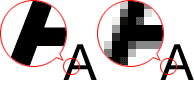
Så här ställer du in upplösningen
Upplösningen kan ställas in i följande fönster.
IJ Scan Utility:
Upplösning (Resolution) på fliken  (Skanna från en dator) i dialogrutan Inställningar
(Skanna från en dator) i dialogrutan Inställningar
ScanGear (skannerdrivrutinen):
Utmatningsupplösning (Output Resolution) i Inställningar för utmatning (Output Settings) på fliken Avancerat läge (Advanced Mode)
Lämpliga upplösningsinställningar
Ange upplösningen efter hur den scannade bilden ska användas.
| Objekttyp | Användning | Färgläge | Lämplig upplösning |
|---|---|---|---|
| Färgfoto | Kopiera (utskrift) |
Färg | 300 dpi |
| Skapa ett vykort | Färg | 300 dpi | |
| Spara på datorn | Färg | 300 dpi | |
| Använda på en webbplats eller bifoga i ett e-postmeddelande | Färg | 150 dpi | |
| Svartvitt foto | Spara på datorn | Gråskala | 300 dpi |
| Använda på en webbplats eller bifoga i ett e-postmeddelande | Gråskala | 150 dpi | |
| Textdokument (dokument och magasin) | Kopiera | Färg, gråskala eller svartvitt | 300 dpi |
| Bifoga i ett e-postmeddelande | Färg, gråskala eller svartvitt | 150 dpi | |
| Skanna text med hjälp av OCR | Färg eller gråskala | 300 dpi |
 Viktigt!
Viktigt!
- Om upplösningen fördubblas blir filstorleken för den scannade bilden fyra gånger så stor. Om filen är för stor sänks bearbetningshastigheten avsevärt och problem som brist på minne kan inträffa. Ange den lägsta upplösningen enligt hur bilden ska användas.
 Obs!
Obs!
- Om du vill skriva ut en förstoring av den scannade bilden ska du scanna med högra upplösning än den som rekommenderas ovan.

